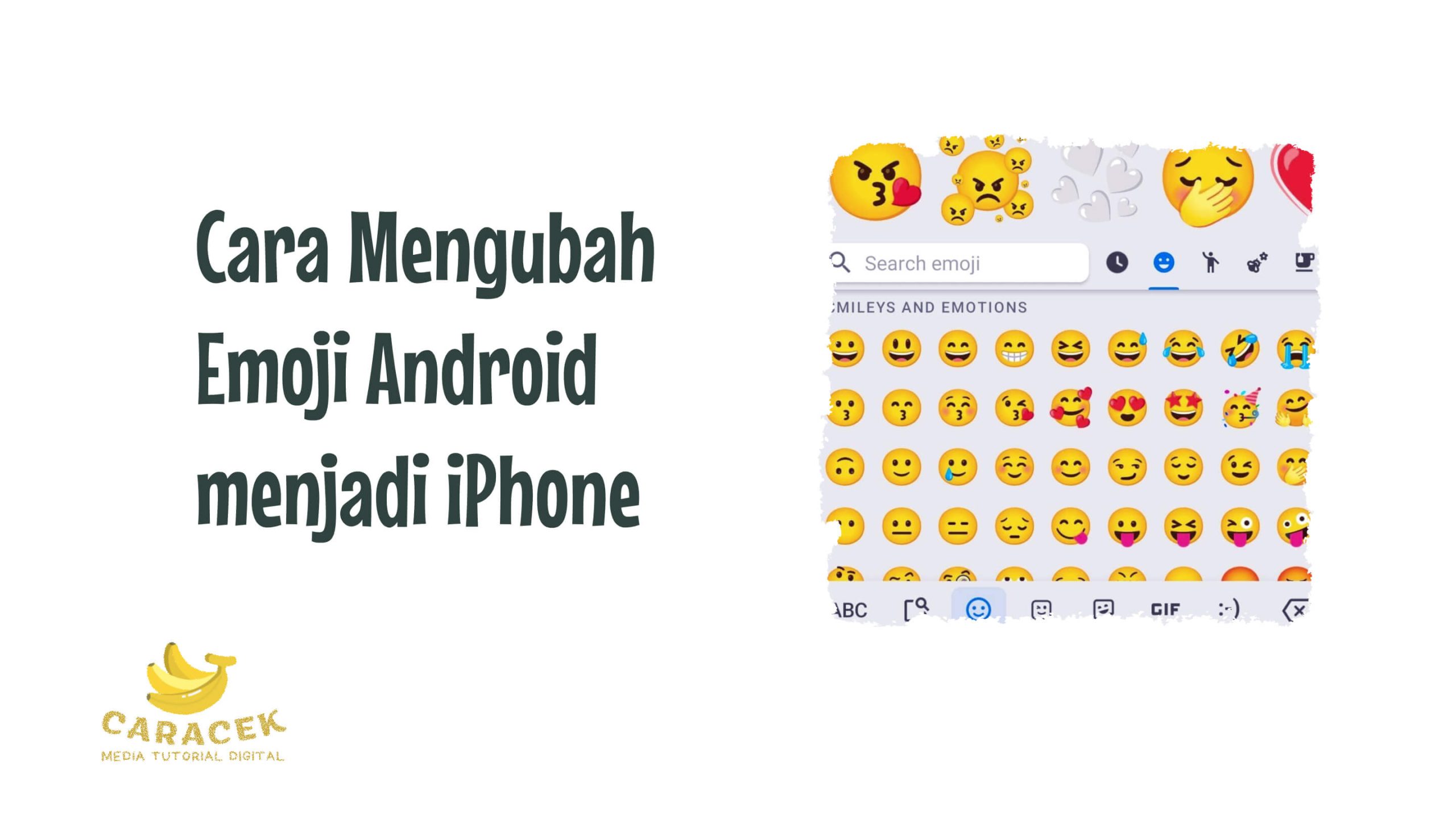Cara mengubah emoji android menjadi iPhone adalah langkah-langkah yang memungkinkan penggunaan emoji menyerupai iPhone di perangkat android. Ya, adala kalanya pengguna android merasa bosan dan ingin mencoba tampilan emoji lain, salah satunya emoji yang diterapkan di iOS. Nah, apabila Anda juga ingin mencobanya, silakan simak penjelasannya ini.
Bagaimanakah Cara Mengubah Emoji Android menjadi iPhone?
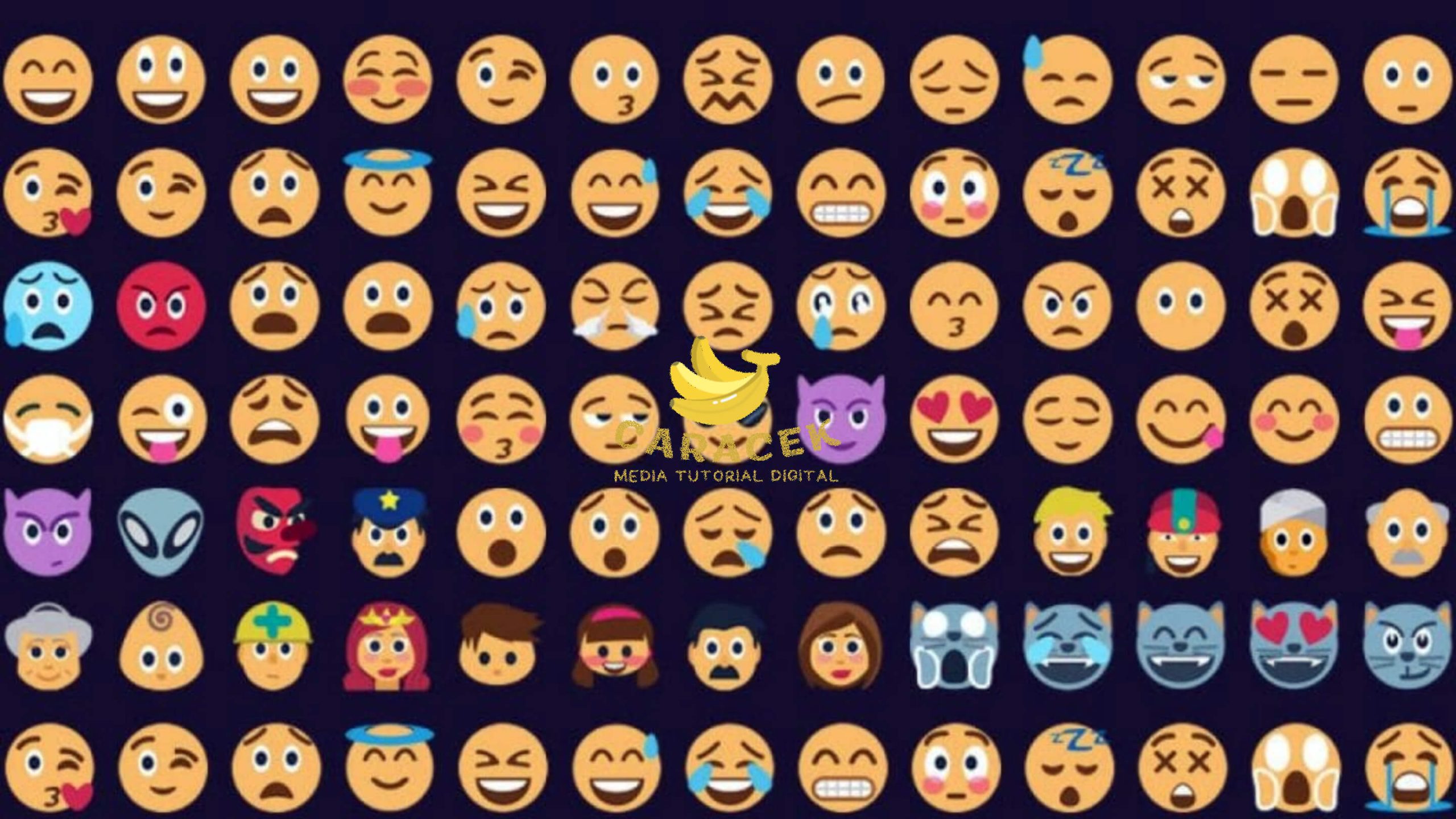
Emoji adalah simbol gambar yang dapat mengekspresikan emosi, ide, atau objek. Nah, simbol ini pun tersedia di perangkat seluler yang banyak dipergunakan sebagai alat komunikasi. Namun, perlu Anda ketahui pula bahwa emoji yang digunakan di Android dan iPhone berbeda, karena masing-masing sistem operasi memiliki desain emoji sendiri.
Namun, setidaknya ada 3 macam cara untuk mengubah emoji Android menjadi iPhone yang tak ada salahnya Anda coba. Dengan demikian, Anda bisa menggunakan emoji yang sama dengan teman-teman Anda yang menggunakan iPhone. Atau untuk alasan lain, misalnya.
Menggunakan Aplikasi Pihak Ketiga (Rooted Devices)
Cara pertama adalah dengan mengunduh aplikasi pihak ketiga yang menyediakan emoji iPhone untuk perangkat android. Aplikasi yang hanya bisa memungkinkan fungsi alih emoji ini membutuhkan akses root, seperti Emoji Fonts for FlipFont 10, iFont atau Emoji Switcher. Aplikasi-aplikasi jenis ini memungkinkan Anda untuk mengganti font sistem yang ada di sistem dengan font berisi emoji iPhone.
Contoh jika Anda menggunakan Emoji Switcher untuk ganti emoji iPhone, maka langkah yang bisa Anda lakukan adalah:
- Unduh dan instal Emoji Switcher dari Google Play Store di perangkat yang sudah rooted
- Buka aplikasi Emoji Switcher kemudian berikan izin akses root
- Dari daftar yang tersedia, silakan pilih vendor emoji yang Anda inginkan (iPhone/ iOS)
- Klik tombol Set kemudian tunggu proses penggantian emoji
- Setelah proses selesai, silakan nyalakan ulang (restart) ponsel Anda untuk melihat perubahan emoji
Menggunakan Keyboard Alternatif
Cara kedua adalah dengan menggunakan aplikasi keyboard yang memiliki emoji iPhone, seperti Kika Keyboard, Facemoji Keyboard, atau Gboard. Aplikasi masukan ini memungkinkan Anda mengetik emoji iPhone pada aplikasi apa pun yang mendukung fungsi emoji, seperti WhatsApp, Instagram, atau Facebook. Hanya saja, setelah emoji terkirim, maka ia akan tetap ditampilkan sebagaimana aslinya (terkirim dari android, bukan iPhone)
Contoh jika Anda menggunakan GBoard, maka berikut langkah-langkahnya:
- Ketuk kolom teks di aplikasi (WhatsApp, Instagram, SMS atau lainnya) untuk membuka papan ketik GBoard
- Ketuk ikon emoji (di kiri bawah tampilan papan ketik)
- Anda akan melihat beberapa kategori emoji yang tersedia, antara lain wajah, hewan, makanan dan lainnya
- Gulir ke kanan atau kiri untuk mencari emoji yang Anda inginkan, atau manfaatkan fitur pencarian (di atas layar) untuk mencari emoji berdasar kata kunci tertentu
- Ketuk emoji yang ingin Anda gunakan untuk memasukkannya ke kolom teks. Selain itu, Anda juga bisa mengetuk beberapa emoji sekaligus untuk berkreasi
3. Menggunakan Emoji Bawaan Aplikasi Chat
Cara ketiga adalah dengan menggunakan aplikasi pesan yang memiliki emoji iPhone sendiri, seperti LINE, Telegram, atau Signal. Aplikasi-aplikasi chat semacam ini menggunakan emoji iPhone sebagai emoji bawaan bagi semua pengguna, baik mereka yang menggunakan perangkat android maupun iPhone. Tentu saja, batasan dari opsi ini adalah pada aplikasi yang dipergunakan untuk berkirim emoji.
Contoh jika Anda ingin berkirim emoji di Telegram, maka langkahnya adalah sebagai berikut:
- Buka Telegram lalu ketuk ikon tiga garis (di kiri atas)
- Dari tampilan menu, pilih opsi Pengaturan
- Gulir lalu ketuk Pengaturan Chat
- Di bawah Emoji, Anda bisa melihat pilihan mengaktifkan atau menonaktifkan emoji animasi dan stiker
- Bila Anda ingin menggunakan emoji bawaan Telegram, pastikan opsi emoji animasi aktif sementara jika Anda ingin menggunakan emoji sistem atau emoji aplikasi lain, silakan atur agar opsi emoji animasi nonaktif
Akhir Kata
Memang, cara mengubah emoji android menjadi iPhone seperti di atas mungkin tak sepenuhnya membuat pengguna bisa menggunakan semua emoji iOS di android. Namun setidaknya, langkah-langkah di atas, sudah cukup untuk sekedar menyegarkan pengalaman chat. Tentu saja, opsi ini layak untuk Anda coba pula.